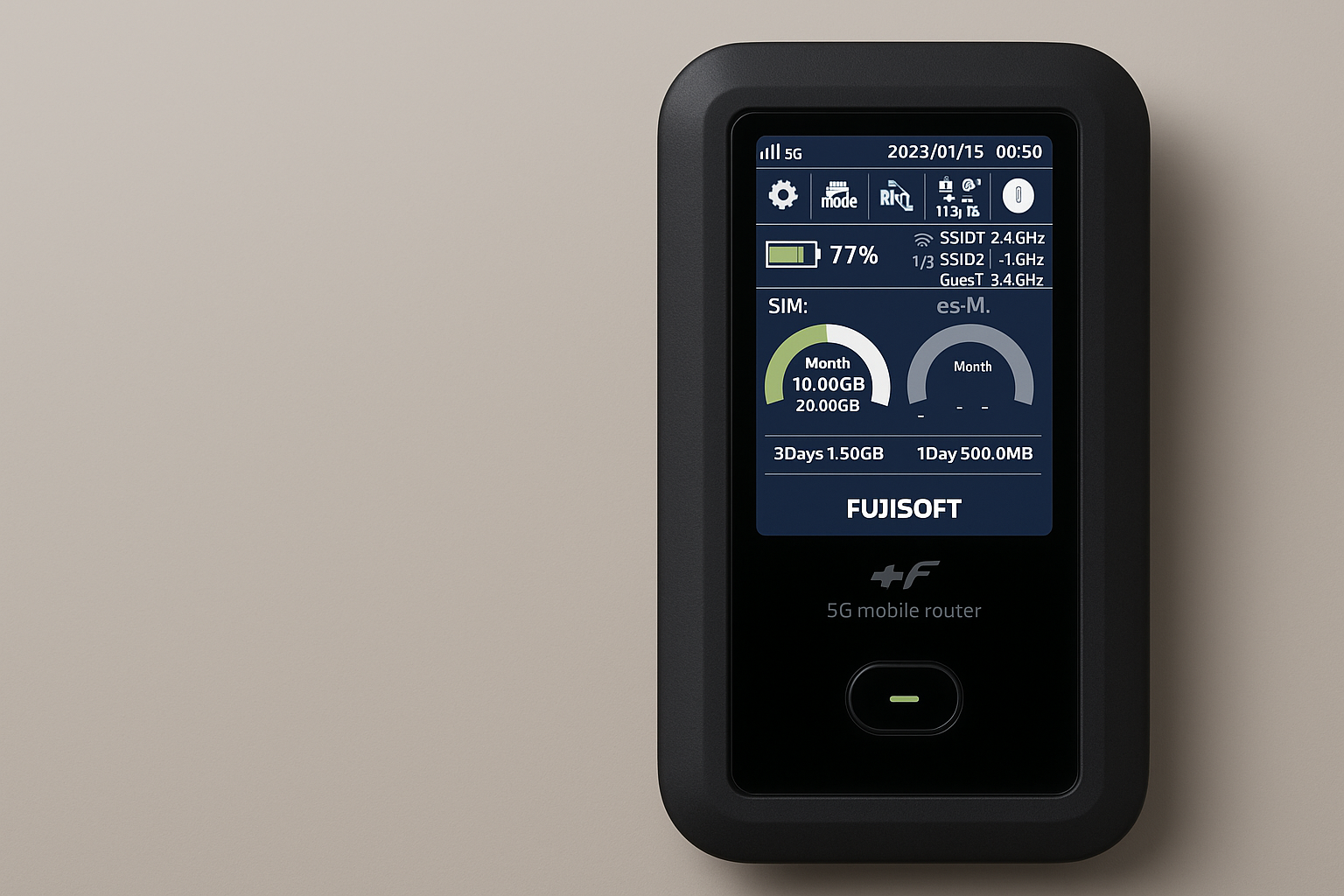
自宅に光回線を引かず、モバイルルーター+楽天モバイル回線でネットを使う生活──。
そんな環境で「本当に快適に使えるの?」と不安を感じていた私ですが、2.4GHz帯で接続するだけで安定した通信が実現できました。
今回はその実体験と、実際に使っているおすすめルーターもあわせて紹介します。
楽天モバイル+ルーター構成で生活できる?
今回のネット環境は以下の通りです:
- 回線:楽天モバイル(UN-LIMIT VII)
- 端末:+F FS050W(SIMフリーモバイルルーター)
- 接続方法:Wi-Fi(2.4GHz/5GHz切替可能)
楽天モバイルはエリア次第で通信品質に差がありますが、私の住んでいる場所では屋内でも電波良好。
SIMカードを挿すだけで使えるルーターを組み合わせることで、光回線がなくても日常的な通信にはまったく困らない環境になりました。
最初は「5GHz」→ なぜか不安定…
最初にルーターを使い始めたとき、Wi-Fiを5GHz帯で接続していました。
通信速度は速いのですが、以下のような不安定さを感じました。
- ページ読み込みが時々止まる
- 動画が途切れることがある
- 距離や壁の影響で接続が切れる
解決策:2.4GHzに切り替えたら安定!
試しに2.4GHzに切り替えて接続してみたところ、驚くほど安定!
速度は少し落ちたものの、通信が途切れることはなくなり、動画視聴もブログ更新も快適です。
それぞれの周波数帯には、以下のような特徴があります。
-
5GHz
・通信速度が速い
・近距離での使用に向いている
・壁や家具などの障害物に弱い -
2.4GHz
・通信速度はやや遅め
・電波が遠くまで届きやすい
・壁越しでも安定しやすい
壁が多い住宅や、ルーターから離れた場所で使うなら、2.4GHzの方が安定すると実感しました。
実際に使っているモバイルルーター
私が使用しているのが、こちらのSIMフリーモバイルルーターです。
【+F FS050W モバイルルーター】楽天モバイル対応・2.4GHz/5GHz切替可・USB給電対応(Amazon)
設定画面からWi-Fi帯域の切り替えもでき、電波の強さ・残量が画面表示されるのがとても便利。
小型ながらしっかりした作りで、USB-C給電で据え置き運用も可能です。
※上記リンクにはアフィリエイトが含まれています。
+F FS050Wの設定方法
この機種は「据え置き運用」でも非常に便利です。以下の設定をしておくことで、より快適に使えます。
- USB-Cで電源をつなげば自動で電源オンになります。
→ 毎回手動で電源を入れなくてもOKです。 - スリープモードをオフに設定可能です。
→ 長時間放置しても通信が切れないため、テレワークや動画再生にも安心です。 - SSIDやパスワード、Wi-Fi帯域(2.4GHz/5GHz)も本体メニューから簡単に切り替え可能です。
→ 設定画面にログインしなくても本体側だけで完結できます。
モバイルルーターとしてだけでなく、「自宅用簡易ルーター」としても十分実用的です。
モバイルルーター選びのポイント
楽天モバイルで安定してネットを使いたいなら、ルーター選びも重要です。
- Wi-Fi周波数の手動切替ができる機種が安心
- USB-C給電/テザリング設定が分かりやすいモデルを選ぶ
- 5G対応モデル
+F FS050Wはその点、必要な機能がコンパクトにまとまっており、初めての1台にも最適でした。
まとめ:楽天モバイルでも快適にネット生活は可能
- 固定回線なしでも、楽天モバイル+ルーターで十分生活可能
- 通信が不安定なら2.4GHz接続を試すことが鍵
- 環境に合ったルーターと接続方法を選ぶことで、ストレスのないネット環境が作れる
おわりに
「楽天モバイルで足りるかな?」という不安は、実際に使ってみないと分からない部分も多いです。
ただ、今回のように周波数帯を切り替えるだけで安定したという経験は、きっと誰かの参考になるはず。
モバイルルーターと格安SIMをうまく活用して、柔軟で快適なネット生活を手に入れてみてはいかがでしょうか。